Se ad ogni avvio di Windows 7 doveste imbattervi, al momento della comparsa della schermata di logon del sistema operativo (consente di scegliere quale degli account utente utilizzare), nel messaggio “Il nome utente o la password non sono corretti“, vi suggeriamo di applicare un semplice intervento.
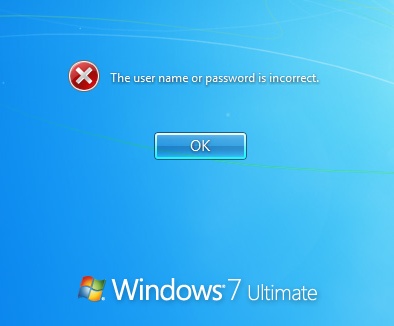
Il problema deriva da un’impostazione errata di Windows che può presentarsi sui sistemi ove, durante l’installazione, non si sia specificata alcuna password. Se, durante il setup di Windows 7, al momento della creazione di un account utente non si abbina l’uso di una password, il sistema operativo attiverà il logon automatico, senza la necessità di digitare alcunché. Non appena, però, si deciderà di assegnare una password all’account in uso (ad esempio accedendo al Pannello di controllo, quindi cliccando su Account utente), al successivo riavvio di Windows 7 ci si potrebbe imbattere nel fastidioso messaggio d’errore. Esso apparirà ogniqualvolta si avvierà per la prima volta il sistema operativo, prima ancora di proporre la scelta di un account per l’effettuazione del login.
Ricordiamo che utilizzare un account utente sprovvisto di password è una pratica assolutamente sconsigliata, soprattutto se trattasi di un utente dotato dei privilegi di amministratore. Inoltre, è bene rammentare che se non si abbina una password ad un account utente è impossibile accedere alle risorse condivise sul personal computer utilizzando il solo nome dell’account. Alcuni utenti, infatti, si lamentano dell’impossibilità di condividere file, cartelle e stampanti in rete locale quando, per risolvere il problema, basta ovviamente assegnare una password all’account utilizzato.
– Condividere file, cartelle e stampanti tra Windows 7 ed altri sistemi operativi
– Condivisione di file e cartelle in Windows: risolvere le principali problematiche
– Condividere file e cartelle con utenti specifici. Da Windows XP a Windows 7
Per eliminare il messaggio d’errore “Il nome utente o la password non sono corretti” che appare al posto della schermata di logon, è necessario effettuare l’accesso in Windows 7, cliccare sul pulsante Start, quindi, in corrispondenza della casella Cerca programmi e file, digitare il comando netplwiz premendo poi il tasto Invio:
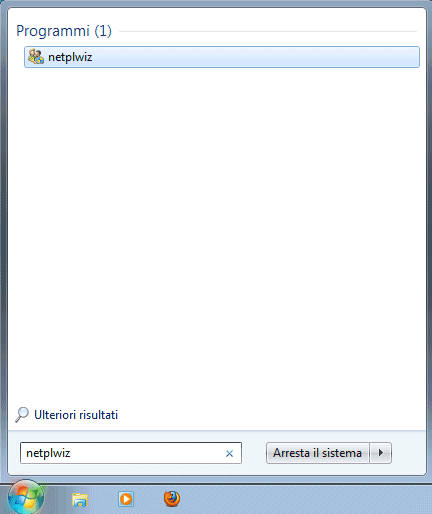
Dopo aver selezionato il nome dell’utente dal riquadro Utenti per il computer, si dovrà semplicemente provvedere ad attivare la casella “Per utilizzare questo computer è necessario che l’utente immetta il nome e la password“.
Cliccando su OK e riavviando il sistema, l’errore non dovrebbe più apparire dal momento che Windows 7 non cercherà più di effettuare il login automatico:
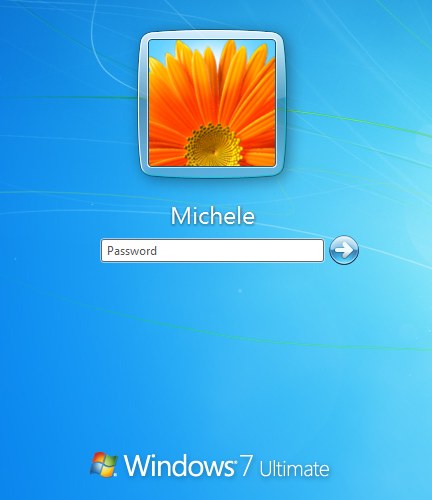
Qualora si volesse veramente abilitare il login automatico senza il bisogno di digitare alcuna password, si potrà tornare nella finestra richiamabile col comando netplwiz, selezionare l’account e togliere di nuovo il segno di spunta dalla casella “Per utilizzare questo computer è necessario che l’utente immetta il nome e la password“.
Windows 7, questa volta, richiederà di indicare (ripetendola due volte) la password corretta associata all’account utente selezionato:
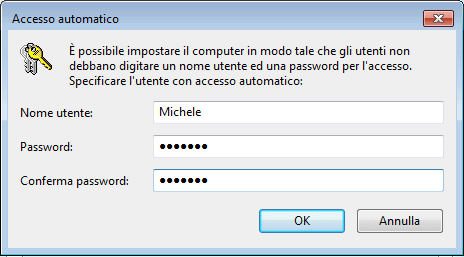
Riavviando il sistema, Windows 7 effettuerà automaticamente il login utilizzando sempre l’account utente e la password specificati.
Questa prassi è generalmente sconsigliata, soprattutto sui sistemi multi-utente ove cioé siano stati configurati più account. In tali situazioni, infatti, Windows 7 accederà al sistema usando nome utente e password precedentemente segnalati: per passare ad un altro account si dovrebbe necessariamente disconnettere quello in uso.
/https://www.ilsoftware.it/app/uploads/2023/05/img_8415.jpg)
/https://www.ilsoftware.it/app/uploads/2025/07/windows-11-redirectionguard.jpg)
/https://www.ilsoftware.it/app/uploads/2025/07/7zip-compressione-parallelizzazione-cpu-moderne.jpg)
/https://www.ilsoftware.it/app/uploads/2025/07/vulnerabilita-driver-windows.jpg)
/https://www.ilsoftware.it/app/uploads/2025/06/aggiornamento-windows-11-KB5060829.jpg)